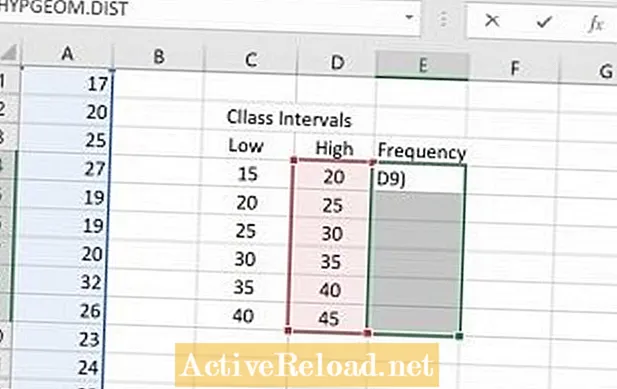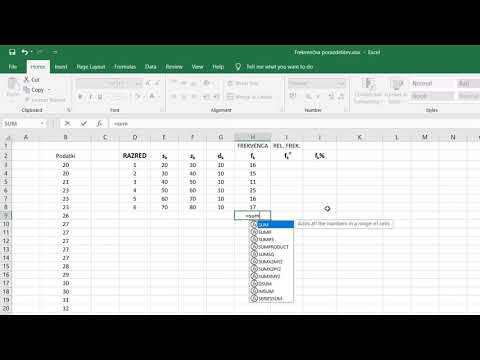
Vsebina
- Razporeditev frekvence
- Kaj je frekvenčna porazdelitev
- Excelova frekvenčna funkcija
- Značilnosti frekvenčne funkcije
- Primer frekvenčne funkcije
- Ustvarjanje intervala predavanja
- Uporaba frekvenčne funkcije
- Frekvenčna funkcija z izbranimi podatki
- Rezultati
- Frekvence
- Dodajanje relativne frekvence in kumulativne frekvence
- Tabela porazdelitve frekvence s frekvenco, relativno frekvenco in kumulativno frekvenco
- Ustvarite tabelo porazdelitve frekvence s pomočjo orodja za analizo podatkov
- Biblija Excel 2019
- Reference
Joshua je podiplomski študent na USF. Zanimajo ga poslovna tehnologija, analitika, finance in vitka šest sigma.
Razporeditev frekvence
Kaj je frekvenčna porazdelitev
Na področju statistike je porazdelitev frekvence niz podatkov ali graf, ki je organiziran tako, da prikazuje frekvence izidov dogodkov. Vsak rezultat iz nabora podatkov, ki tvori frekvenčno porazdelitev, je ponovljiv dogodek in ga lahko opazimo večkrat. Preprost primer je pogostost nakupov knjig v knjigarni. Ker je na policah knjigarne na prodaj več knjig, je pogostost izida nakupa ponovljiva. Porazdelitve frekvenc so lahko prikazane v obliki tabele in v obliki grafa. Porazdelitve frekvenc so se izkazale za najbolj koristne, zlasti pri povzetku velikih naborov podatkov in dodeljevanju verjetnosti njihovim atributom.
Excelova frekvenčna funkcija
Funkcija pogostosti v Excelu izračuna pogostost vrednosti, ki se pojavijo v območju vrednosti. Torej, če je eden od obsegov v tabeli 15-20 in sta med tem obsegom le dve številki v naboru podatkov, se bo frekvenca prikazala kot 2. Ker ta funkcija kot rezultat vrne matriko (nabor podatkov), formula mora imeti ustrezno matriko za vhod. Sintaksa frekvenčne funkcije je prikazana v spodnji tabeli.
Značilnosti frekvenčne funkcije
| = FREQUENCY (polje_podatkov, polje_postelj) |
|---|
data_arrry: sklic na nabor podatkov, ki se šteje |
bins_array: sklic na intervale za razvrščanje podatkov v skupine |
Primer frekvenčne funkcije
Najbolje bi bilo, če bi šli naravnost v primer, saj lahko ta funkcija v splošni razlagi povzroči nekaj zmede. Recimo, da imate seznam številk in morate poznati pogostost števil v več obsegih ali intervalih razredov. Razmislite o naslednjem naboru podatkov: 17, 20, 25, 27, 19, 19, 20, 32, 26, 23, 24, 23, 27, 38, 21, 23, 22, 28, 33, 18, 27, 20, 23, 27, 31. Pred ustvarjanjem tabele se morate odločiti, koliko razredov intervalov boste imeli v tabeli frekvenc, ki jo ustvarjate. Najboljši način, da to ugotovite, je, da vzamete kvadratni koren števila števil, ki jih imate v naboru podatkov. Ker imam v tem naboru 25 številk, bi bilo primerno podatke ločiti v 5 razredov. Nato, da dobite idejo, kje naj se začne minimalni razred, morate pogledati najmanjšo vrednost v naboru podatkov. Ker je najmanj 17, bom izbral 15, ki je najmanj interval prvega razreda. Zdaj lahko ustvarim vse intervale razredov na podlagi te prve minimalne vrednosti. Upoštevajte spodnjo tabelo. Ob upoštevanju moje največje vrednosti iz nabora podatkov sem ustvaril pet razredov. Tokrat se je izšlo, toda če bi bila visoka vrednost 41, bi moral ustvariti nov intervalni razred.
Ustvarjanje intervala predavanja
| Nižji razred | Zgornji razred |
|---|---|
15 | 20 |
20 | 25 |
25 | 30 |
30 | 35 |
35 | 40 |
Uporaba frekvenčne funkcije
Zdaj, ko so ustvarjeni intervali razredov, je mogoče uporabiti frekvenčno funkcijo. Območje desno od intervalov mojega predavanja je mesto, kjer se bodo pojavile frekvence. Treba je izbrati celotno območje. Nato je treba vnesti formulo. Videti bo kot = frekvenca (, nato je treba po prvi oklepaju izbrati nabor podatkov. Ko je nabor podatkov izbran, se doda vejica in nato niz vrednosti visokega razreda Nato na koncu dodajte oklepaj in zaustavite. Če želite omogočiti funkcijo, morate pritisniti ctrl + shift + enter. Po tem se bodo vse frekvence zapolnile. Naloga za vnos kontrolnega premika doda oklepaj na konce funkcija. Upoštevajte, da funkcija brez tega zadnjega koraka ne bo delovala pravilno. Pri uporabi te funkcije morate biti zelo natančni glede intervalov. Na primer, če bi imel vrednost pod 15, bi se še vedno prikazala v mojem prvem interval intervala, ker funkcija ve samo, da gre vse pod vrednostjo 20 v interval najnižjega razreda. Enako kot pri najvišjem razredu. Če bi imel številke nad 45, bi še vedno šteli, da spadajo v najvišji razred.
Frekvenčna funkcija z izbranimi podatki
Rezultati
Pod ilustracijo so prikazani rezultati frekvenčne funkcije. Upoštevajte, da se vsota frekvenc sešteje do skupaj 25, kar je skupno število vrednosti v vzorčnem naboru podatkov. Upoštevajte, da sem po naključju dodal dodaten razred in da frekvenca tega razreda ostaja enaka nič. Način, kako sem uporabil to formulo, je vsaka vrednost, manjša ali enaka 20, prikazana v prvem razredu. V naslednjem razredu so vsa števila večja od 19 in manjša ali enaka 25. Če želite izključiti višjo vrednost intervala, jih pri uporabi te funkcije označite kot 19,99, 24,99, 29,99, 34,99, 39,99.
Frekvence
Dodajanje relativne frekvence in kumulativne frekvence
Glede na to, kako je treba analizirati vaš nabor podatkov, je lahko koristno dodajanje stolpcev relativne frekvence in kumulativne frekvence v tabelo frekvenc. Kot je prikazano na spodnji sliki, sem ustvaril dodaten stolpec za prikaz relativne frekvence. Najprej sem za stolpec relativne frekvence sešteval frekvence, nato pa vsako frekvenco razdelil na vsoto, da sem prikazal vsak delež. Nato sem za stolpec kumulativne frekvence dodal kumulativno frekvenco za vsak zaporedni razred.
Tabela porazdelitve frekvence s frekvenco, relativno frekvenco in kumulativno frekvenco
Ustvarite tabelo porazdelitve frekvence s pomočjo orodja za analizo podatkov
Če želite izvedeti več o ustvarjanju porazdelitve frekvenc in drugih aplikacijah, povezanih z Excelovimi statističnimi aplikacijami, priporočam naslednjo knjigo. Že leta uporabljam Excelovo Biblijo, da bi bolje razumel vse vidike tega Microsoftovega izdelka.
Biblija Excel 2019
Reference
Britannica, T. E. (2013, 10. december). Porazdelitev frekvence. Pridobljeno 16. oktobra 2018 od https://www.britannica.com/technology/frequency-distribution
Funkcija FREQUENCY. (n.d.). Pridobljeno 16. oktobra 2018 od https://support.office.com/en-us/article/FREQUENCY-function-44E3BE2B-ECA0-42CD-A3F7-FD9EA898FDB9
Crowder, J. (2020, 1. januar). Kako ustvariti tabelo za porazdelitev frekvence v programu Microsoft Excel. Pridobljeno 1. januarja 2020 s https://youtu.be/TNBsbEL_UGY.